Cómo restaurar iPhone desde modo DFU usando iTunes o Finder
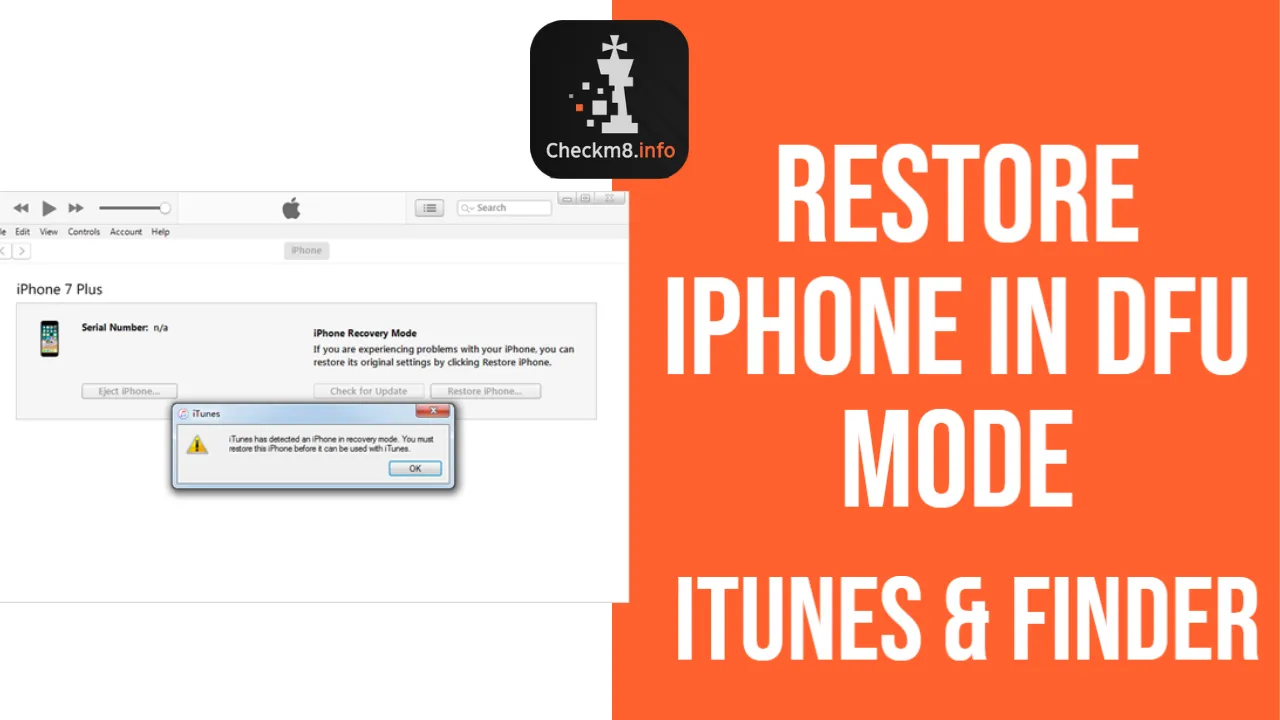
Los usuarios de iPhone que notan lo lento que se vuelve de repente su smartphone y que están cansados de fallos regulares y otros problemas pueden resolver sus problemas ahora. El modo de recuperación normal es a menudo inútil cuando los usuarios necesitan obtener el control sobre su hardware o software. Es entonces cuando la restauración DFU resulta útil porque este modo es una solución más profunda y mejor que la recuperación estándar. Aprende a usar el modo DFU para restaurar tu iPhone usando iTunes o Finder en un ordenador. Sigue las instrucciones compartidas por el equipo de Checkm8 y actualiza/restaura el iOS en cualquier estado.
Restaurar iPhone en modo DFU a través de iTunes
Device Firmware Upgrade, brevemente llamado DFU, es una oportunidad de restauración en profundidad para dispositivos iOS. Apple ha diseñado esta función para ayudar a sus clientes a solucionar los problemas que no se resuelven tras restaurar el iPhone a los ajustes de fábrica.
Usando el modo de restauración DFU de iPhone, puedes recuperar un smartphone de diferentes estados. Pero ten en cuenta que este proceso también borrará todos tus datos. Por lo tanto, es fantástico si usted puede hacer una copia de seguridad de su iPhone a través de iTunes, Finder u otra aplicación antes de aprender cómo restaurar DFU.
Restaurar iPhone en modo DFU: Instrucciones
Dependiendo de tu ordenador, necesitarás iTunes o la aplicación Finder. Los usuarios con PC Windows y Mac con Mojave (o macOS anterior) deben actualizar iTunes a la versión más actualizada. Y los usuarios con ordenadores Mac con Catalina (o macOS posterior) deberían usar Finder.
Paso 1. Inicie iTunes o Finder en su ordenador. Conecte su Apple iPhone a su Mac o PC usando un cable USB a Lightning. Tu terminal puede estar encendido o apagado (su estado no importa).
Paso 2. Entra en el modo DFU en tu smartphone. Utiliza las combinaciones de botones que se mencionan a continuación según tu modelo de iPhone.
How to Put iPhone in DFU ModePaso 3. Cuando veas su pantalla negra, sabrás que has entrado en modo DFU en tu iPhone 8, 7, 6S, SE, X u otro modelo.
Importante Si ve un logotipo de Apple en la pantalla de su smartphone o iTunes (Finder) pidiéndole que conecte su terminal, no ha tenido éxito. Es necesario rehacer el paso 2 si desea restaurar el iPhone en modo DFU y no mantener pulsado el botón lateral durante más tiempo del necesario.
Usted está utilizando iPhone restaurar el modo DFU sólo si iTunes o Finder le notifica que ha detectado un teléfono inteligente en modo de recuperación.
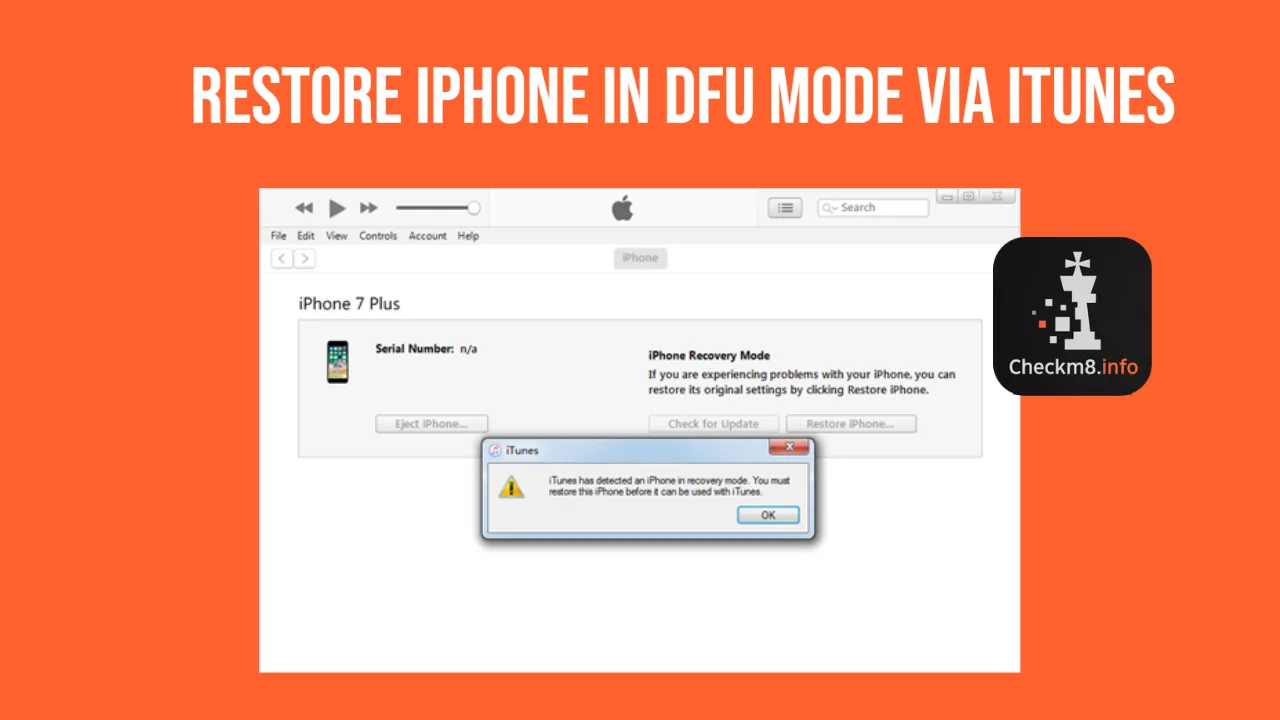
Paso 4. iTunes o Finder te preguntará si deseas restaurar tu iPhone. Haz clic en "Restaurar" y espera hasta que la restauración DFU se complete. Tu terminal debería reiniciarse automáticamente.
Pros y Contras de la Restauración DFU de iPhone
El equipo Checkm8 debe mencionar las ventajas y desventajas de restaurar el iPhone a través del modo DFU. Estos son los pros para disfrutar:
1. Cuando restauras el iPhone en modo DFU, puedes solucionar problemas que no se pueden resolver con una recuperación estándar;
2. Puedes instalar una versión anterior de iOS usando el modo DFU, lo cual es útil en diferentes situaciones (para hacer jailbreak al iPhone, desbloquear una tarjeta SIM).
Los contras a tener en cuenta:
1. Si la restauración DFU del iPhone tarda más de media hora en Finder (iTunes), puede fallar. Debes esperar a que termine y volver a realizar todos los pasos para entrar de nuevo en el modo Device Firmware Upgrade;
2. A veces los componentes rotos en su smartphone impiden la restauración DFU exitosa y causan daños a su dispositivo (se convierte en un ladrillo);
3. Las instrucciones sobre cómo restaurar DFU iPhone son complicadas si usted es un principiante y podría tomarle varios intentos para tener éxito.
Tras utilizar con éxito el modo de restauración DFU del iPhone, verás cómo tu dispositivo vuelve a funcionar como si fuera nuevo. Los fallos y la lentitud deberían haber desaparecido, y podrás disfrutar de una ejecución impecable de iOS. Eso sí, haz siempre una copia de seguridad de tu smartphone para tener guardadas copias recientes de todos tus datos. Una vez que sigas los pasos para restaurar el iPhone desde el modo DFU usando iTunes o Finder, todos tus archivos serán borrados. Por favor, recuérdalo.
Herramientas de desbloqueo Ordenadores Mac.
-

Herramienta para evitar el bloqueo de activación de MacOS
Precios desde $89.00
Si tu MacBook, iMac, Mac Mini o Mac Pro cuenta con el chip T2 de INTEL, puedes utilizar el software CheckM8 para anular el Encuentra Mi Dispositivo y eliminar la pantalla de bloqueo de activación de iCloud de macOS.
Descubre el softwarePrecios desde $99.00
-

Herramienta de desbloqueo del código de acceso del firmware EFI
Precios desde$99.00
Existe una solución rápida y eficaz para desbloquear la protección por contraseña del firmware de seguridad EFI (BIOS) en cualquier Mac equipado con el chip T2
Descubre el softwarePrecios desde $99.00
-

Herramienta para anular la gestión remota de MacOS
Precios desde$29.00
Esta herramienta está diseñada para anular la gestión remota en macOS, lo que le permite obtener acceso completo a tu MacBook sin ninguna restricción impuesta por la pantalla de bloqueo MDM.
Descubre el softwarePrecios desde $29.99
-

MDM Desbloquear software [T2 INTEL]
Precios desde$79.00
El nuevo software CheckM8 proporciona una solución de desbloqueo MDM permanente para MacBook Pro, Air y otras computadoras Mac equipadas con procesadores T2.
Descubre el softwarePrecios desde $79.99
-

Herramienta de anulación del PIN de bloqueo de iCloud en macOS
Precios desde$49.00
Si tienes problemas con la pantalla de bloqueo del PIN de iCloud o has olvidado tu PIN, este software puede ayudarte a evitar la pantalla de bloqueo y recuperar el acceso a tu MacBook con procesador Intel.
Descubre el softwarePrecios desde $49.00
Herramientas de desbloqueo iPhone y iPad.
-

Herramienta de eliminación del bloqueo de activación de iCloud
Precios desde $15.99
Esta herramienta se utiliza para deshacerse del bloqueo de activación de iCloud desde dispositivos iPhone y iPad que se ejecutan en iOS hasta la versión 18
Descubre el softwarePrecios desde $15.99
-
![Herramienta de anulación de la gestión remota [MDM]](https://checkm8.info/new/img/service/remote-management-iphone-unlock.webp)
Herramienta de anulación de la gestión remota [MDM]
Precios desde $44.99
Este software le permite anular el perfil de configuración de Gestión de Dispositivos Móviles (MDM, por sus siglas en inglés) y eliminar la pantalla de bloqueo MDM en cualquier modelo de iPhone y iPad
Descubre el softwarePrecios desde $44.99
-

Desbloqueo de iCloud a través de Open Menu FMI
From $14.99
Esta herramienta está diseñada para iPhones y iPads que no están bloqueados en la pantalla de activación, sino que son dispositivos completamente funcionales con acceso al menú de Medios y Compras.
Descubre el softwarePrecios desde $14.99

 Ukrainian / UK
Ukrainian / UK
 English / EN
English / EN
 Arabic / AR
Arabic / AR
 Deutsch / DE
Deutsch / DE
 Italy / IT
Italy / IT
 zh / ZH
zh / ZH
 French / FR
French / FR
 Russian / RU
Russian / RU